Все запускаемые в Windows программы так или иначе оставляют в системе след, причем касается это не только установленных, но и портативных приложений. Следы запуска программ остаются в виде записей журнала, истории действий, ключей реестра, а также файлов префетчинга в папке %windir%\Prefetch. Данные могут быть использованы для отслеживания деятельности пользователя, в частности, истории запуска им исполняемых файлов программ, осталось только как-то унифицировать к этим данным доступ.
Содержание статьи:
В действительности, в Windows имеется более простое и удобное решение — политики аудита. После активации настройки при каждом запуске исполняемого файла той или иной программы Windows станет автоматически создавать в системном журнале событий информативные записи, которые затем могут быть преобразованы в удобочитаемый формат с помощью средств командной строки или PowerShell.
Включаем политику аудита запуска процессов
- Запустите редактор CPO командой gpedit.msc;
- Перейдите в раздел политик, указанный на скриншоте;
- В правой колонке найдите настройку «Аудит отслеживания процессов» и включите ее. Тип событий выберите «Успех»;
- Сохраните настройки и обновите политики, выполнив в командной строке команду gpupdate /force.
Чтение записей аудита
- Откройте системный журнал событий командой eventvwr.msc и разверните ветку Журналы Windows -> Безопасность;
- Нажмите справа «Фильтр текущего журнала» и отсортируйте события по коду 4688.
Этот код событий имеют все записи, указывающее на запуск процессов, например, с помощью политик аудита мы установили, что 05.05.2022 в 12:30:42 пользователем user был запущен мессенджер Telegram.
Да, стоит обратить внимание, что указанной выше политикой отслеживается все связанные с созданием процессов события, из-за чего раздел журнала может оказаться довольно пухлым. Чтобы исключить эти второстепенные события, вместо «Аудита отслеживания процессов» используйте политику «Аудит создания процессов».
Парсинг файла Amcache.hve
Получить доступ к истории запуска десктопных и универсальных приложений без использования аудита можно проанализировав файл Amcache.hve, расположенный в папке %windir%\AppCompat\Programs.
Открыть его в работающей системе не получится, скопировать его можно только из-под LiveCD.
Amcache.hve — бинарный файл, для извлечения из него данных в удобочитаемом виде вам понадобится тулза RegRipper.
Скачайте архив с утилитой со странички разработчика github.com/keydet89/RegRipper3.0, распакуйте и запустите исполняемый файл rr.exe.
В поле «Hive File» укажите путь к файлу Amcache.hve, в поле «Report File» — путь к текстовому файлу отчета и нажмите «Rip!».
В результате вы получите лог со списком путей исполняемых файлов программ и прикрепленными к ним временными метками LastWrite (открывавшиеся последними).

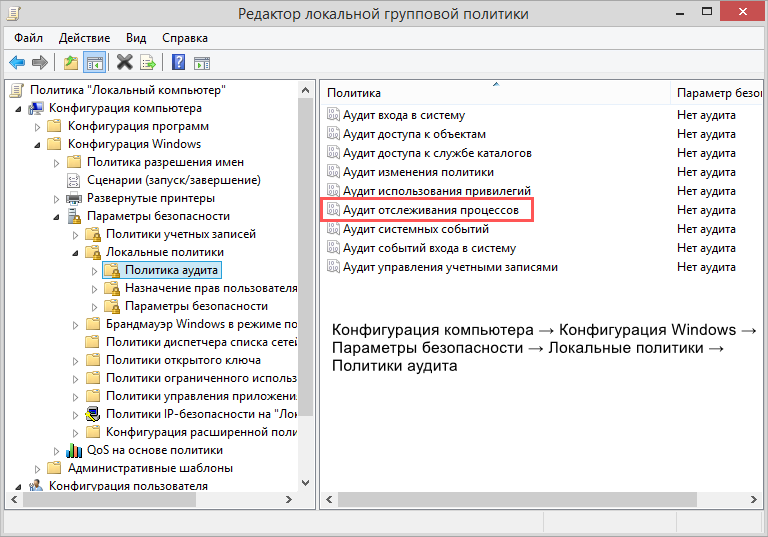
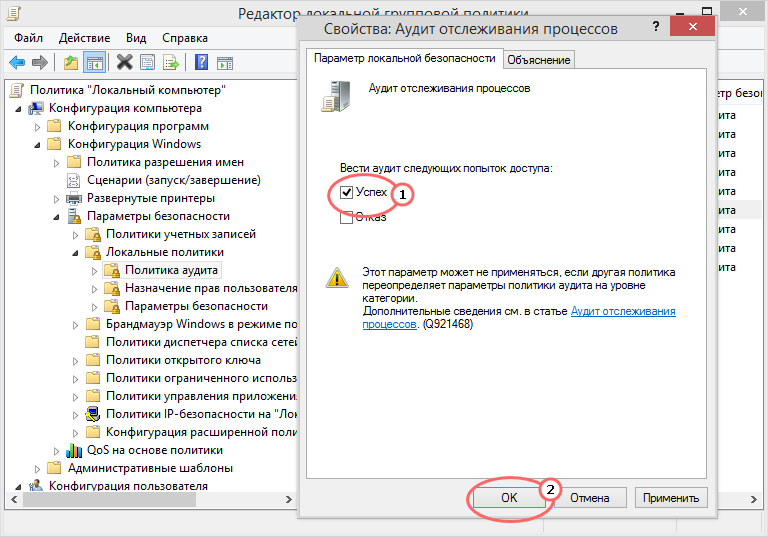

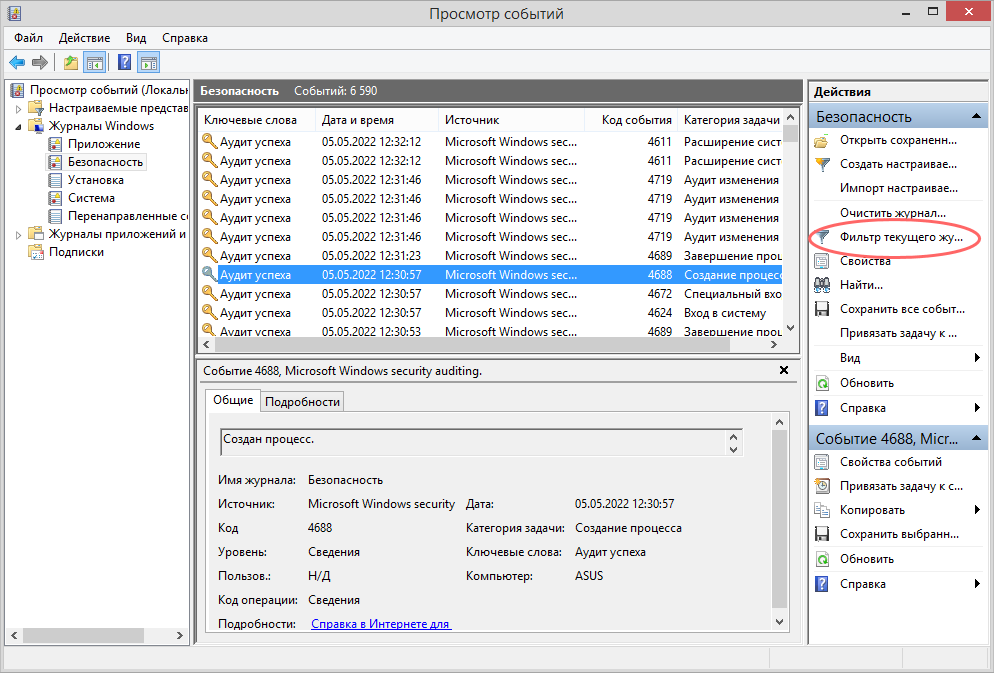
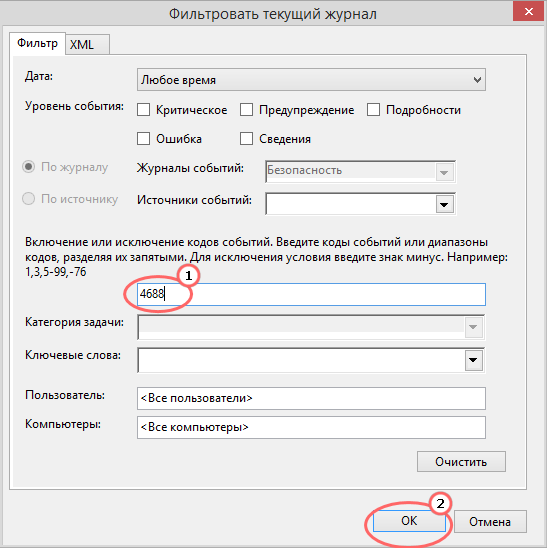
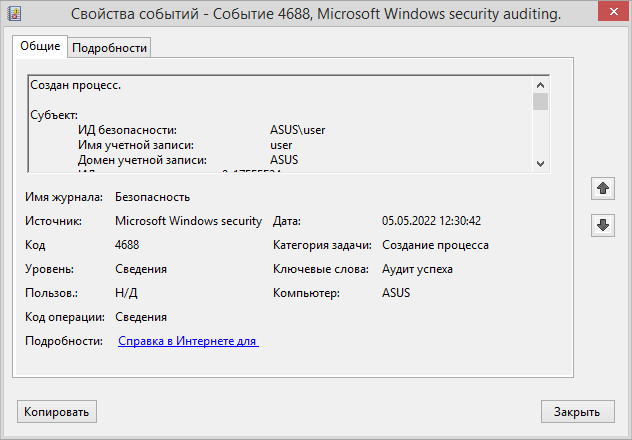
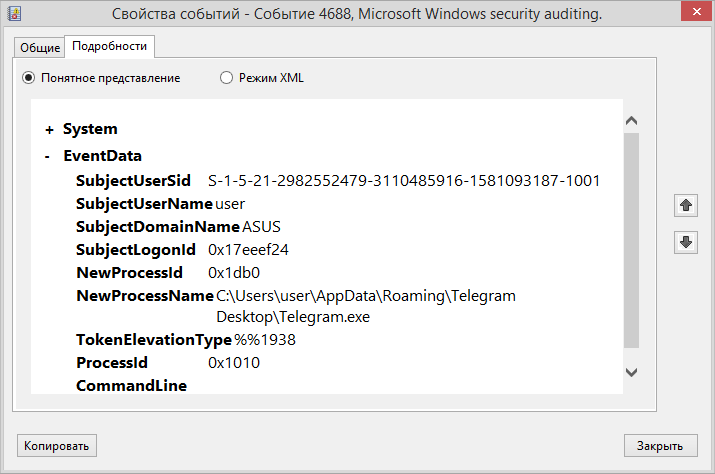
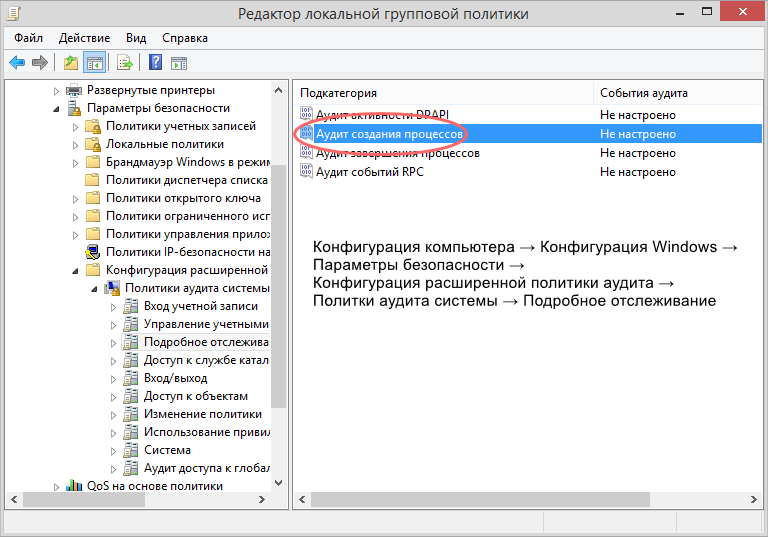
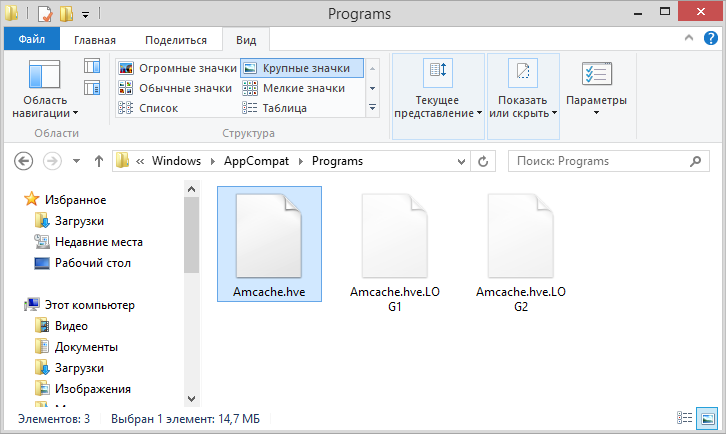
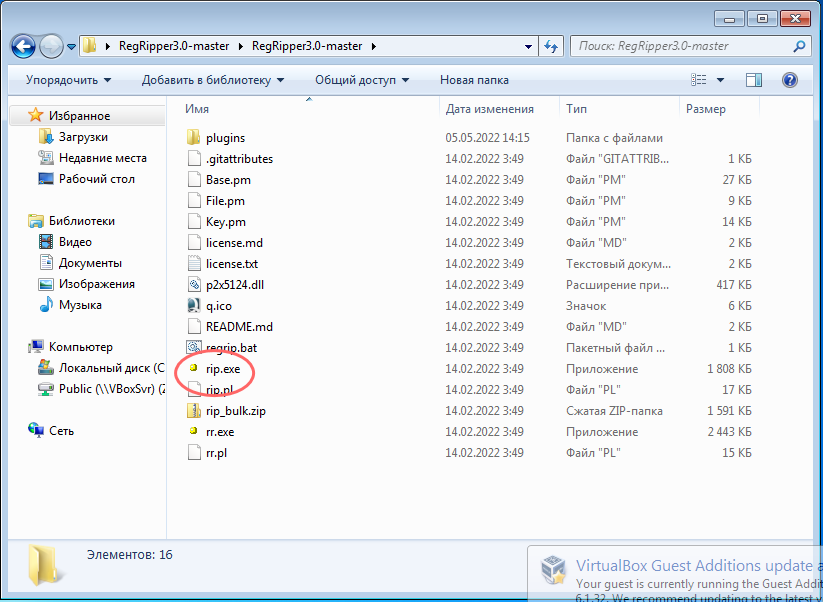
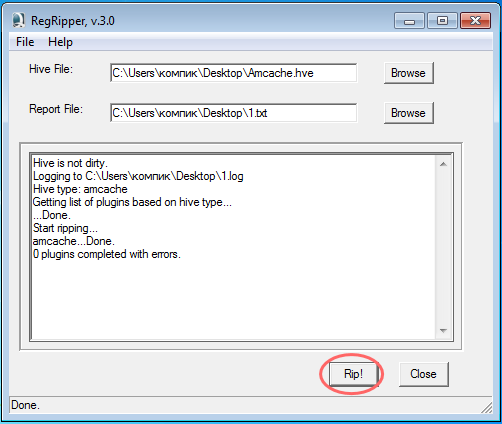
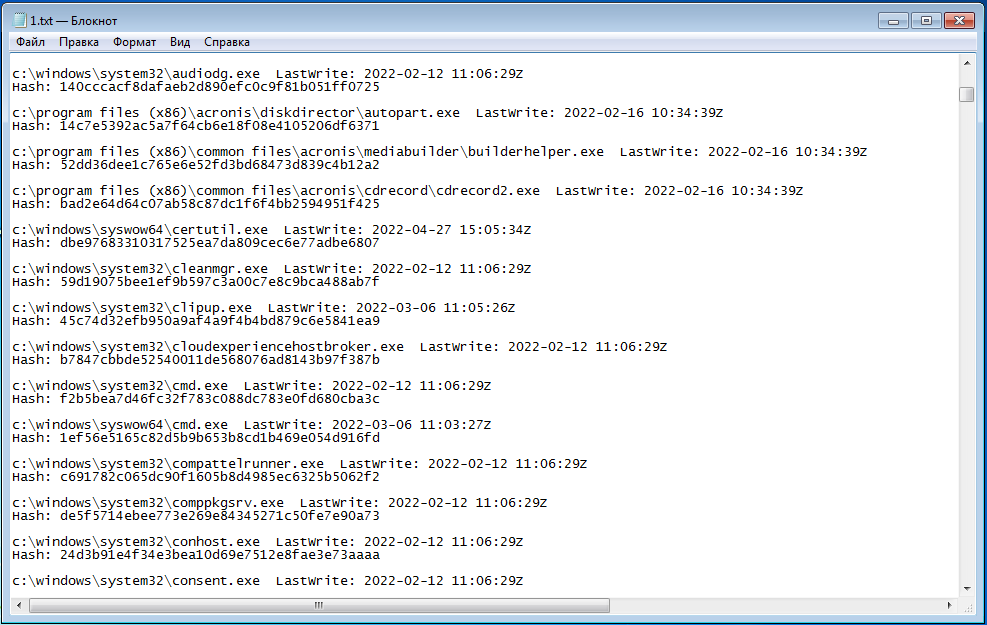





Добавить комментарий